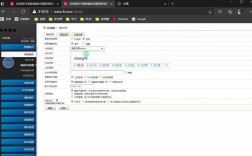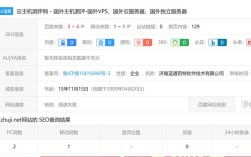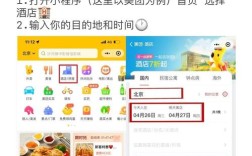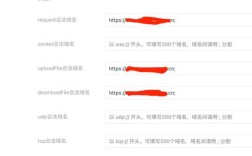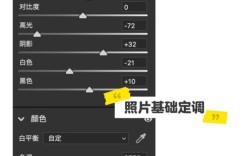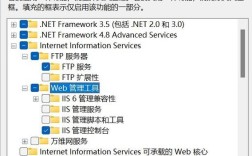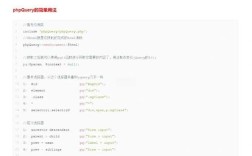要查看字体文件中的图标,通常需要借助专门的工具或软件,因为字体图标(如Symbol Font、Icon Font等)是以字形形式存储的,与普通文字字符类似,但需要特定方法才能正确识别和预览,以下是详细的操作步骤和工具推荐,帮助您高效查看字体中的图标内容。
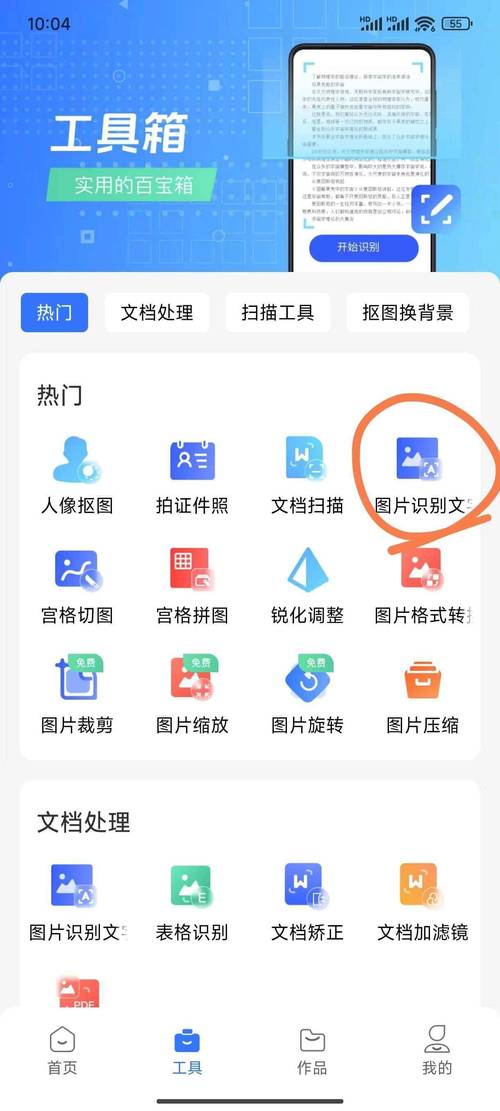
使用字体管理软件预览图标
字体管理软件是查看字体内容的常用工具,支持直接预览字体中的所有字符,包括图标,推荐工具包括:
-
FontForge(免费开源):
打开FontForge后,通过“File > Open”加载字体文件(.ttf、.otf等),在主界面左侧的“Glyph”窗口中,会列出所有字形字符,图标通常位于Unicode码点较高的区域(如U+F000-U+F2FF),或作为私有字符(Private Use Area),您可以直接点击字形名称或码点,右侧预览窗口会显示图标样式,部分图标可能需要手动调整大小才能清晰查看。 -
Adobe Fonts(需订阅)或FontBase(免费):
这些工具提供更直观的预览界面,在FontBase中,加载字体后,切换到“Character Map”标签页,按住鼠标左键拖动滑块即可浏览所有字符,图标通常以图形形式显示,与普通文字字符区分明显,支持按Unicode范围筛选,快速定位图标区域。
通过在线工具快速查看
若不想安装软件,可使用在线字体预览工具,适合快速检查字体是否包含图标:
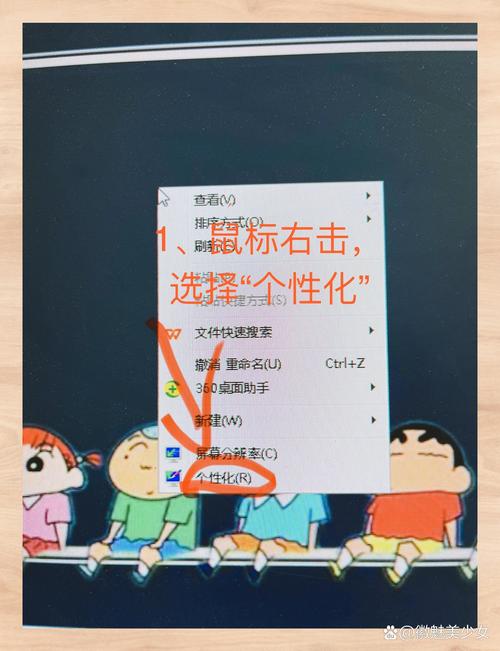
-
Font Squirrel Webfont Generator:
上传字体文件后,生成预览页面,点击“Character Map”选项卡,即可查看所有字符,图标会以图形形式展示,支持缩放和复制字符代码。 -
WhatTheFont(识别图片中的字体):
若您有包含图标的图片,可通过该工具上传识别,但需注意其主要用于字体识别而非图标预览。
专业设计软件的字符映射功能
设计软件如Adobe Illustrator、Photoshop等内置字符映射工具,适合设计师在编辑时直接调用图标:
- 操作步骤:
在软件中,通过“文字 > 插入其他字符”或“窗口 > 字符”打开面板,选择目标字体后,面板会显示所有可用字符,图标通常位于“字形”或“符号”子选项卡中,支持按类别筛选(如“箭头”“几何图形”等)。
手动查看字体文件结构(高级用户)
对于技术用户,可通过文本编辑器或十六进制查看器(如HxD)直接解析字体文件:
- TrueType/OpenType字体结构:
图标数据存储在“glyf”表(TrueType)或“CFF”表(CFF/OpenType)中,使用工具如ttx(FontForge的命令行工具)导出字体为XML格式后,可在文本中找到每个字形的轮廓数据,但需具备字体文件结构知识。
注意事项
-
图标字体分类:
- Symbol Font:如Webdings、Wingdings,图标对应键盘符号(如输入“a”显示心形图标)。
- Icon Font:如Font Awesome,图标位于Unicode私有区域(如U+F007)。
- Emoji Font:如Segoe UI Emoji,图标通过标准Emoji码点调用。
-
兼容性问题:
部分图标字体需特定CSS或渲染引擎(如@font-face)才能正确显示,预览时需确保工具支持该字体的渲染方式。
相关问答FAQs
Q1:为什么有些字体中的图标显示为方框或乱码?
A:这通常是因为系统或工具未安装该字体,或字体文件的图标使用了私有Unicode码点(如U+F000-U+F8FF),而当前环境未正确映射这些码点,建议使用支持私有字符的工具(如FontForge)预览,或确保目标平台(如网页)已加载对应字体文件。
Q2:如何批量提取字体中的所有图标?
A:可使用Python的fontTools库编写脚本,遍历字体文件的glyf表,提取所有字形数据并导出为SVG或PNG。
from fontTools.ttLib import TTFont
font = TTFont("icon_font.ttf")
for glyph_name in font.getGlyphOrder():
if glyph_name.startswith("uni"): # 过滤图标字符
glyph = font["glyf"][glyph_name]
# 处理字形轮廓数据
需结合图形渲染库(如Pillow)将轮廓转换为图像。